Táboa de contidos
O tempo de época é o punto de inicio (data e hora) a partir do cal os ordenadores miden o tempo do seu sistema. Por exemplo, a hora de época nos sistemas operativos baseados en UNIX e POSIX é as 00:00:00 UTC do xoves 1 de xaneiro de 1970. Ás veces, afrontamos un conxunto de datos de época que é simplemente un recuento de segundos contados desde a época de Unix. Non obstante, non podemos comprender só os números xa que utilizamos a data, o mes e o ano para contar o tempo. Entón, imos converter a época de Excel para a data
Descargar o libro de prácticas
Podes descargar o libro de prácticas dende o seguinte botón de descarga.
Converter a época en data.xlsx
2 métodos sinxelos para converter a época en data en Excel
Nas celas B5:B16 , temos un intervalo de marcas de tempo de Unix para transformalas en datas.
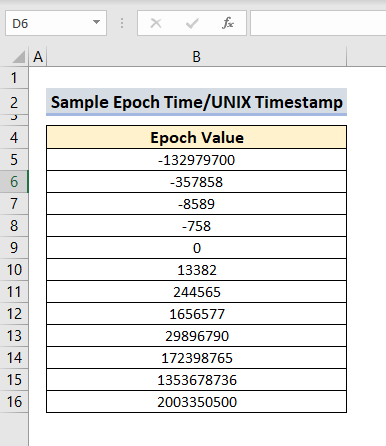
1. Usando a función DATE e a ferramenta de formato de celas
Primeiro converteremos as marcas de tempo de Unix en números de serie usando unha fórmula coa función DATA e, a continuación, use o formato de data para convertelas en datas de Excel.
📌 Pasos:
- Introduza a seguinte fórmula na cela C5 e prema Intro.
=(((B5/60)/60)/24)+DATE(1970,1,1) 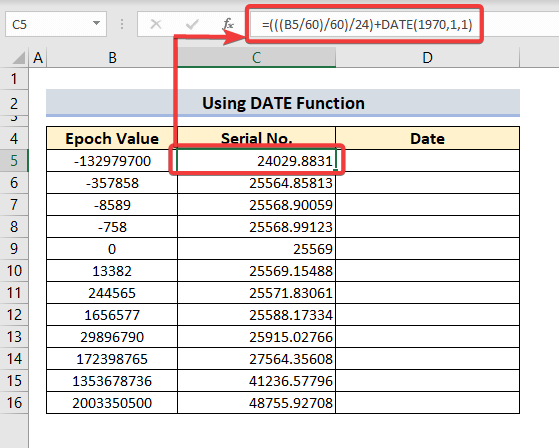
- Agora, arrastra o controlador de recheo para encher as seguintes celas nesa columna.
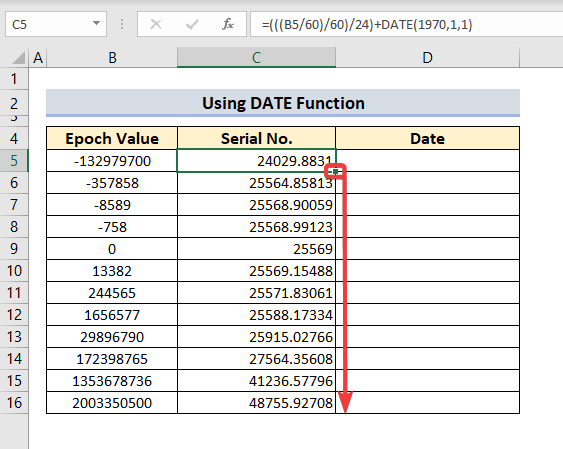
- Despois de aplicar a fórmula, copiaremos a columna na columna adxacente mediante Ctrl+C e Pegaremos os valores na Data.columnas.
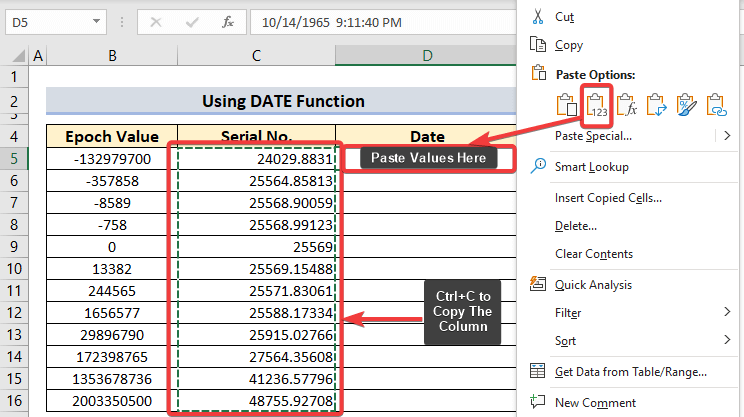
- Neste momento, seleccionaremos o número de serie. e Formatar celas ... para converter eses números ata a data.
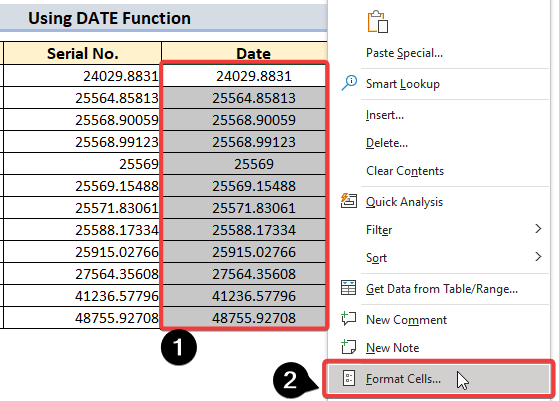
- Mentres tanto, aparece Formatar celas Aparecerá o cadro -up e seleccionaremos Data en Categoría , despois 14-mar-2012 en Tipo, e despois só tes que facer clic en Aceptar .
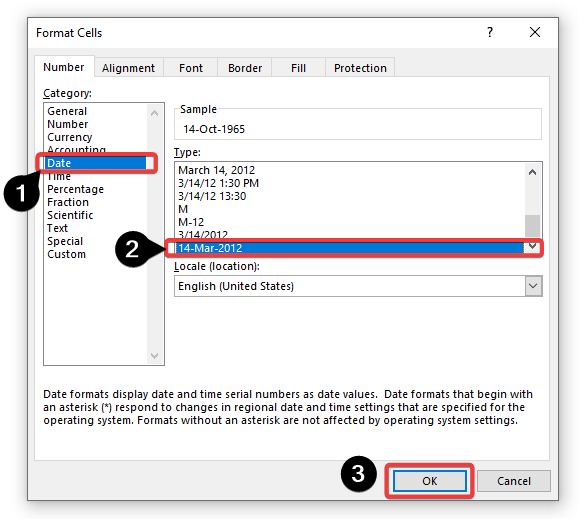
- Posteriormente, este conxunto de datos na imaxe de abaixo é unha representación da conversión do tempo da época ata a data.
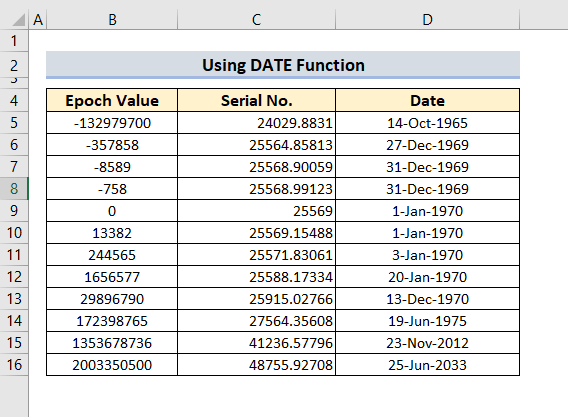
Ler máis: Converte as coordenadas decimais en graos, minutos, segundos en Excel
2. Combina DATA e amp; Funcións de TEXTO para converter a hora de época en data
A función TEXTO tamén se pode usar xunto coa función DATA para converter a información de marca de tempo de Unix en datas de Excel.
📌 Pasos:
- Fai clic na cela C5 e introduce a seguinte fórmula.
=TEXT((B5/86400)+DATE(1970,1,1),"m/d/yyyy") 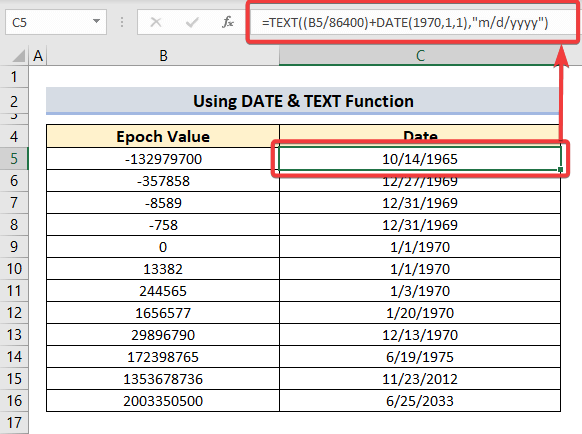
- Arrastra o controlador de recheo e encheremos o resto das celas.
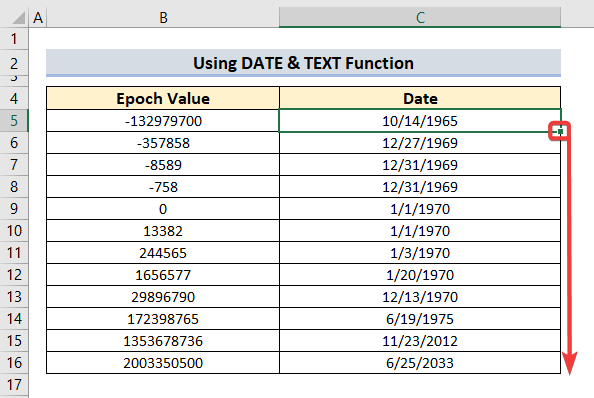
Ler máis: Converte o tempo en texto en Excel (3 métodos efectivos)
Conclusión
Sigue estes pasos e etapas para converter a hora de época en Excel. Podes descargar o libro de traballo e usalo para a túa propia práctica. Se tes algunha dúbida, dúbida ou suxestión, déixaas na sección de comentarios. Para máis artigos deste tipo, visita o noso blog ExcelWIKI .

